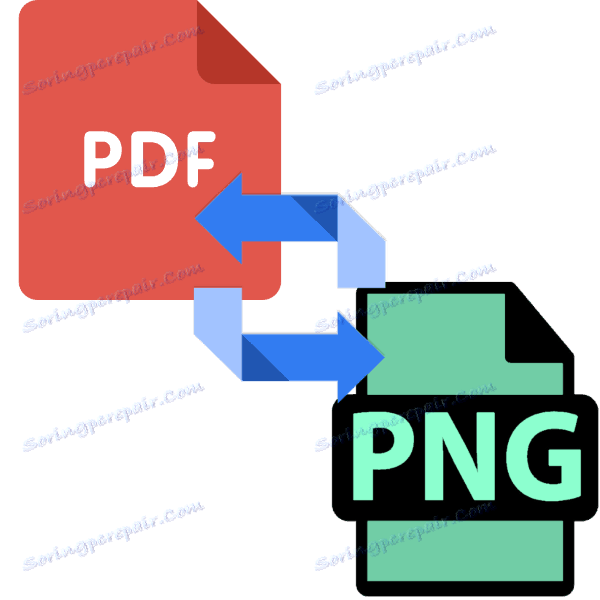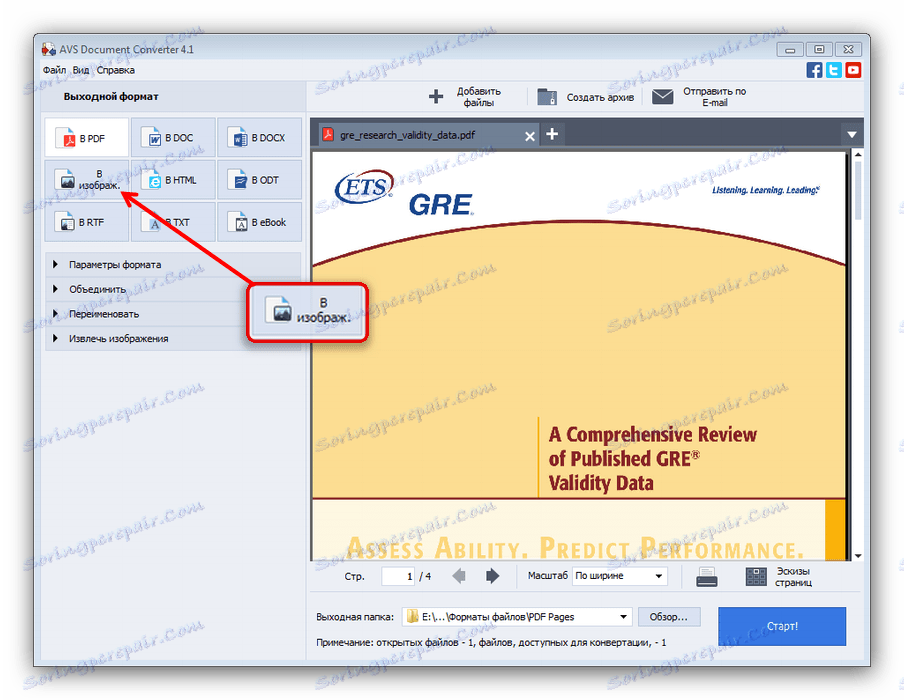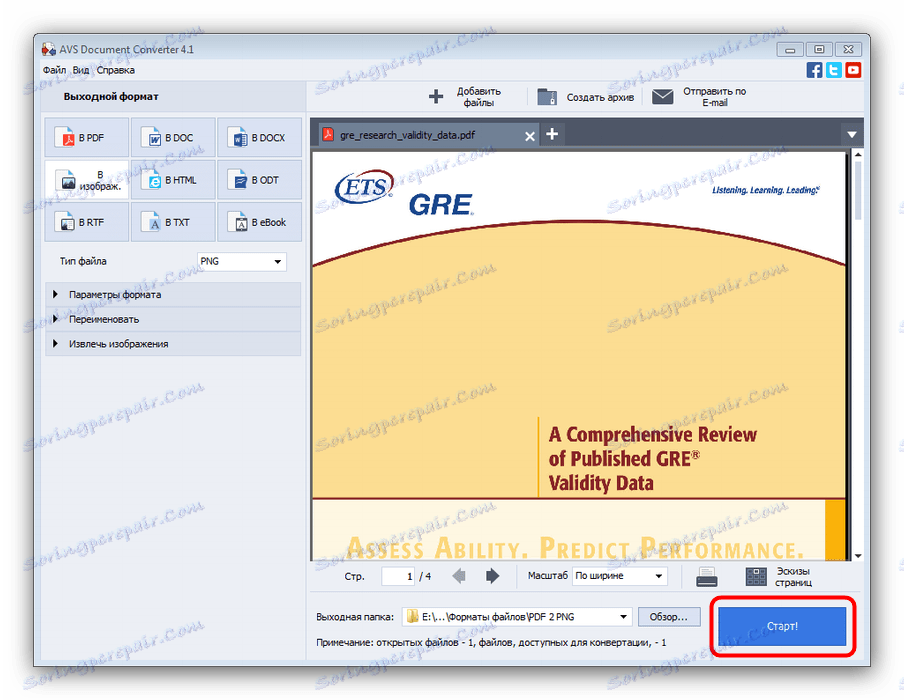تبدیل اسناد PDF به تصاویر PNG
ما قبلا جزئیات را در نظر گرفتهایم. تبدیل تصاویر PNG به PDF . فرآیند معکوس نیز امکان پذیر است - تبدیل یک سند PDF به فرمت گرافیکی PNG و امروز ما می خواهیم شما را به روش های انجام این روش معرفی کنیم.
محتوا
روش تبدیل PDF به PNG
اولین روش تبدیل PDF به APG، استفاده از برنامه های مبدل های ویژه است. گزینه دوم شامل استفاده از یک بیننده پیشرفته است. هر روش دارای مزایا و معایبی است که ما قطعا آن را در نظر خواهیم گرفت.
روش 1: AVS Document Converter
مبدل چند منظوره قادر به کار با بسیاری از فرمت های فایل است که همچنین دارای قابلیت تبدیل PDF به PNG است.
AVS Document Converter را از وب سایت رسمی دانلود کنید
- اجرای برنامه و استفاده از آیتم های منو "فایل" - "اضافه کردن فایل ..." .
- از "Explorer" برای حرکت به پوشه با فایل هدف استفاده کنید. هنگامی که شما خود را در دایرکتوری درست پیدا می کنید، سند منبع را انتخاب کنید و روی «باز» کلیک کنید.
- پس از دانلود فایل به برنامه، توجه به بلوک انتخاب قالب در سمت چپ. روی "در تصویر" کلیک کنید .
![تبدیل به تصویر را از طریق AVS Document Converter انتخاب کنید]()
لیست کشویی نوع فایل زیر بلوک فرمت ظاهر می شود که در آن شما باید گزینه "PNG" را انتخاب کنید. - قبل از شروع تبدیل، می توانید از پارامترهای اضافی استفاده کنید، همچنین پیکربندی پوشه خروجی که نتایج تبدیل آن قرار می گیرد.
- پس از تنظیم مبدل، فرآیند تبدیل را ادامه دهید - روی دکمه "شروع" در پایین پنجره کار برنامه کلیک کنید.
![شروع به تبدیل PDF به PNG از طریق AVS Document Converter]()
پیشرفت روند به طور مستقیم در سند تبدیل شده نمایش داده می شود. - در پایان تبدیل، پیام ظاهر خواهد شد که شما را برای باز کردن پوشه خروجی نشان می دهد. روی "باز کردن پوشه" کلیک کنید تا نتایج کار را مشاهده کنید، یا "Close" برای بستن پیام.
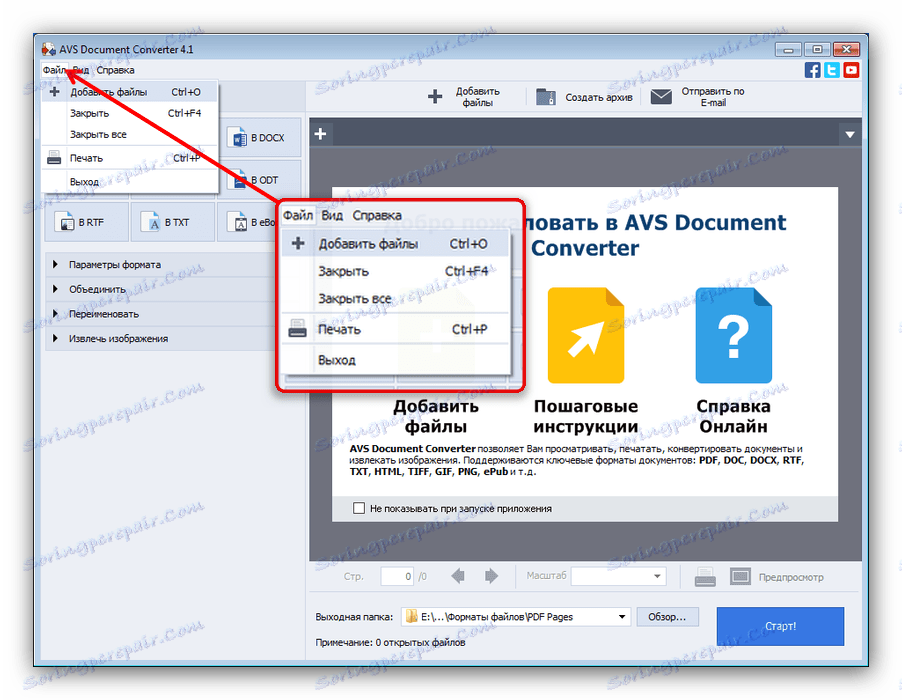
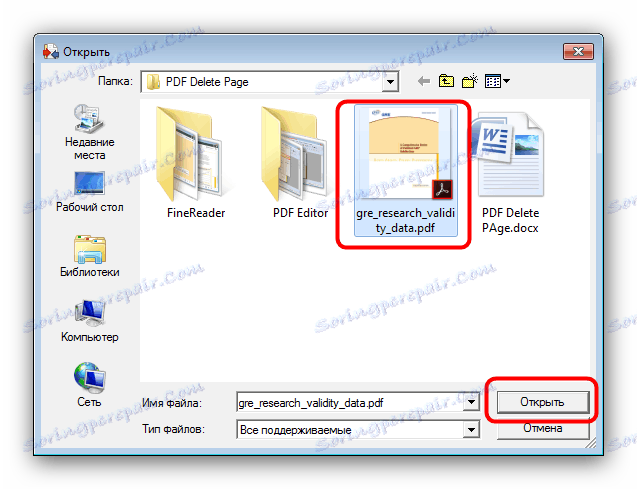
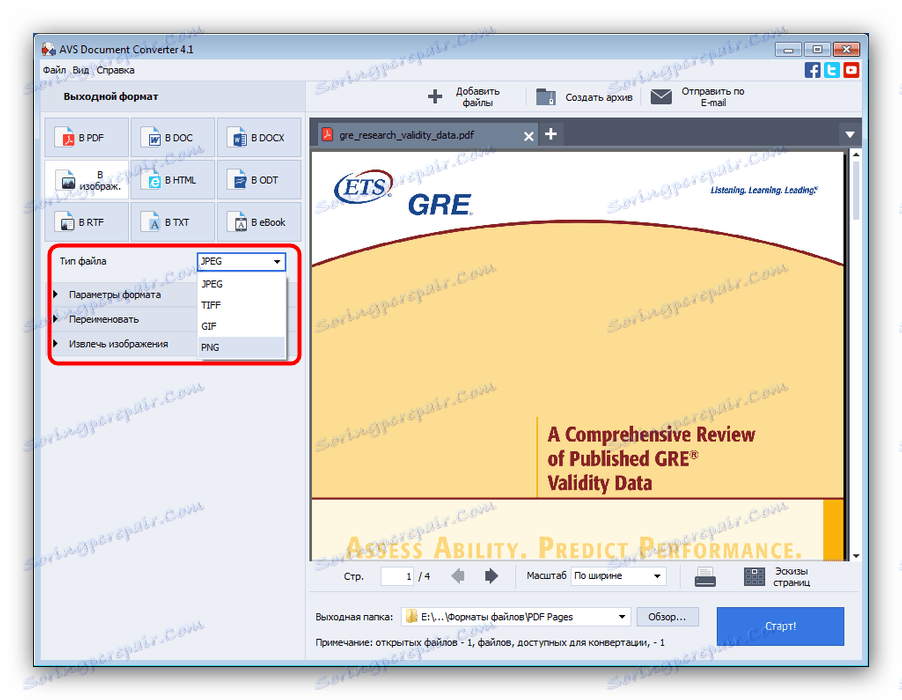
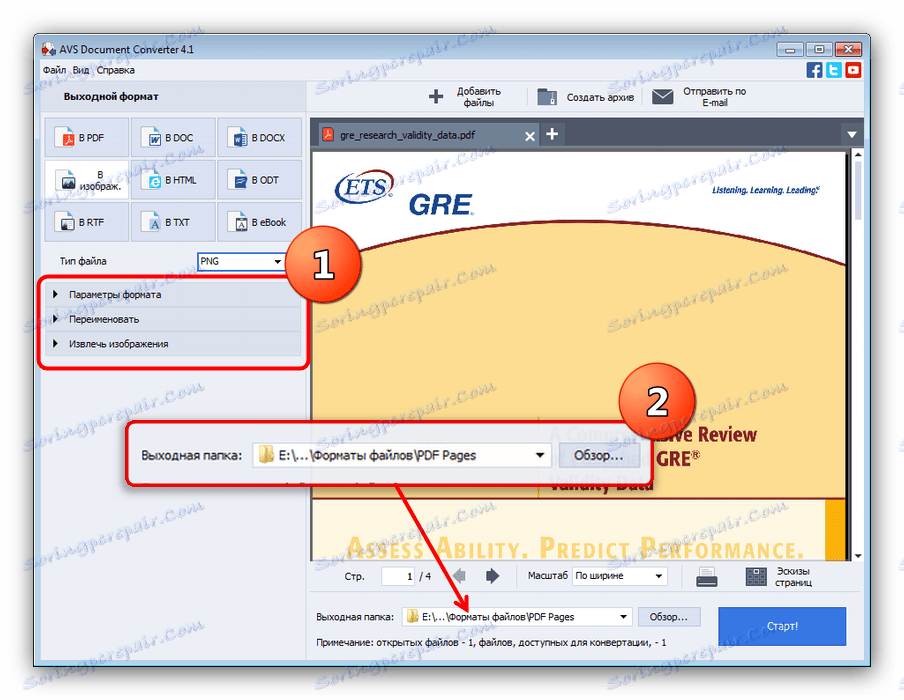
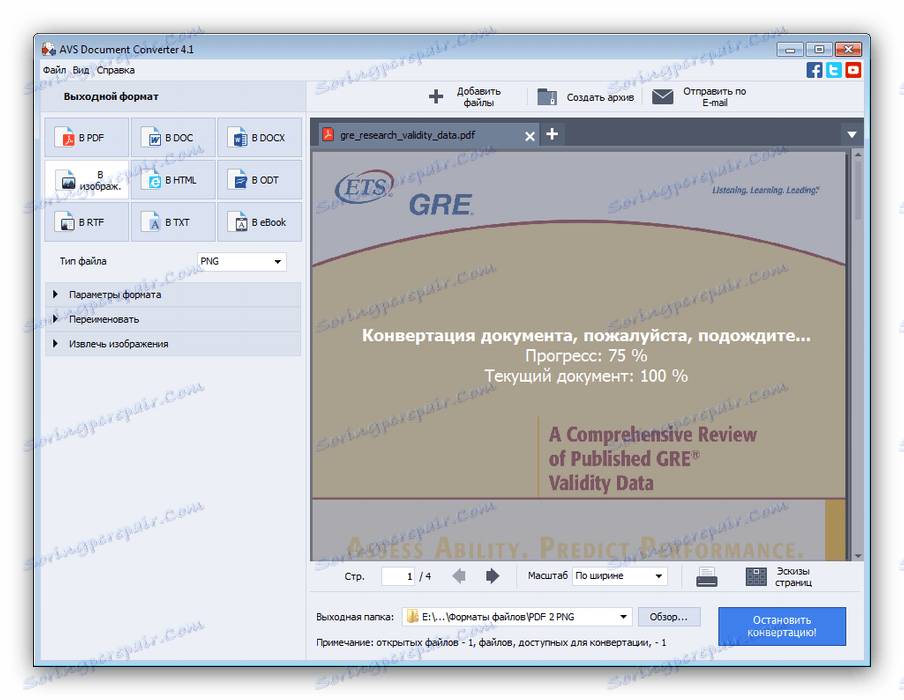

این برنامه یک راه حل عالی است، اما کار کند برای برخی از کاربران، به ویژه با اسناد چند صفحه ممکن است پرواز در پماد باشد.
روش 2: Adobe Acrobat Pro DC
Adobe Acrobat کامل شامل یک ابزار برای صادرات PDF به فرمت های مختلف، از جمله PNG می باشد.
- برنامه را باز کنید و گزینه "File" را انتخاب کنید، که گزینه "Open" را انتخاب کنید .
- در پنجره "Explorer"، به پوشه ای که سند مورد نظرتان را می خواهید تبدیل کنید، آن را با یک کلیک موس کلیک کرده و روی "Open" کلیک کنید.
- سپس از آیتم "File" دوباره استفاده کنید، اما این بار گزینه "Export to ..." را انتخاب کنید، سپس گزینه "Image" و در انتهای فرمت PNG .
- "اکسپلورر" دوباره شروع خواهد شد، جایی که باید محل و نام تصویر خروجی را انتخاب کنید. توجه داشته باشید به دکمه "تنظیمات" - کلیک کردن بر روی آن خواهد شد ابزار تنظیم صادرات. در صورت لزوم از آن استفاده کنید و برای شروع روند تبدیل «ذخیره» را کلیک کنید.
- هنگامی که برنامه سیگنال اتمام تبدیل را نشان می دهد، دایرکتوری قبلا انتخاب شده را باز کرده و نتایج کار را بررسی کنید.
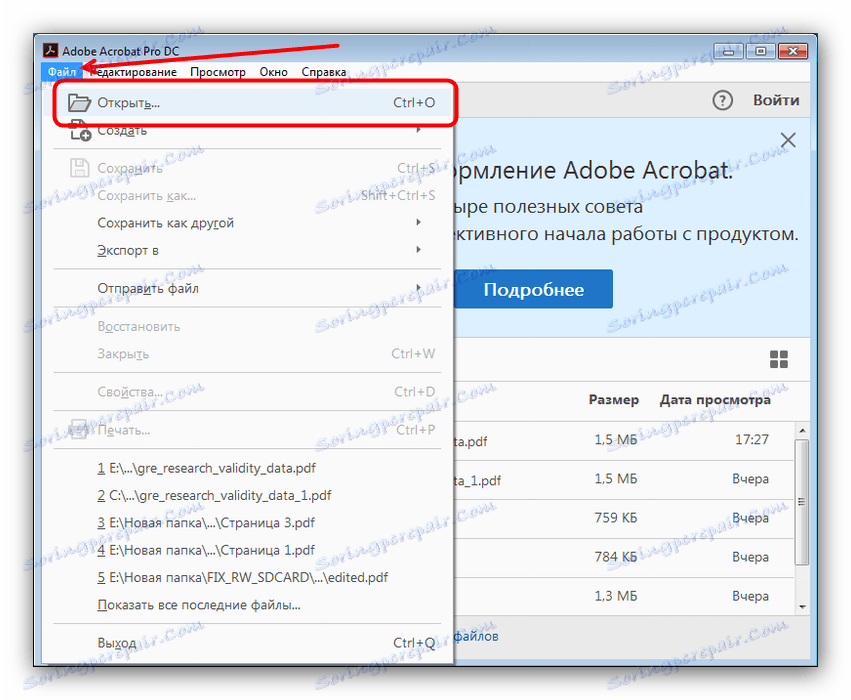
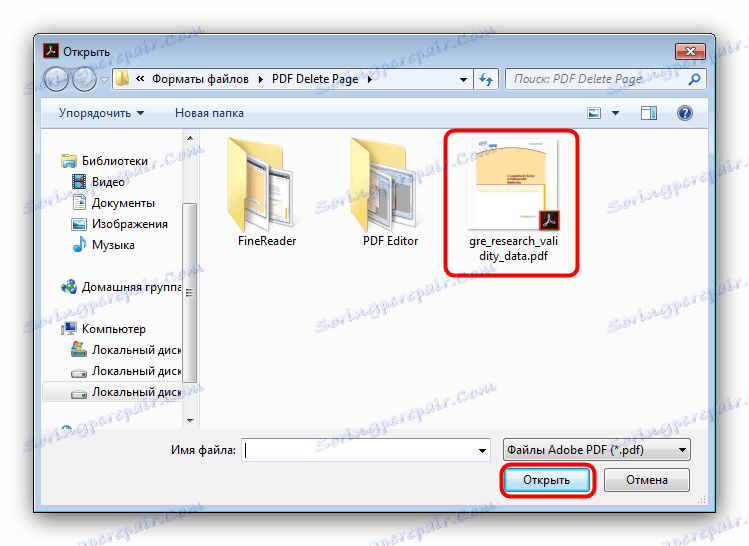
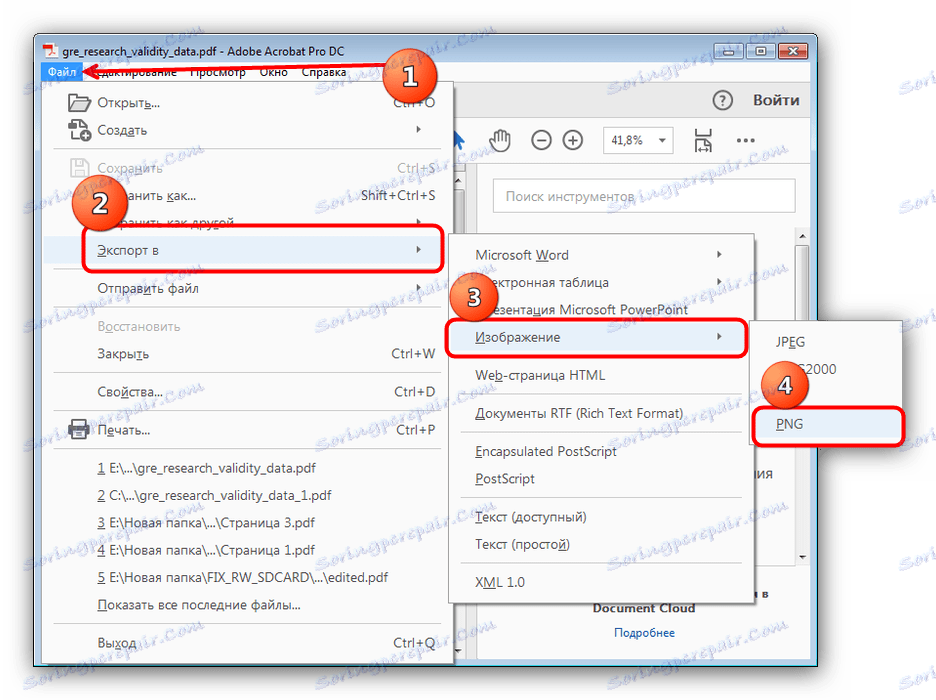
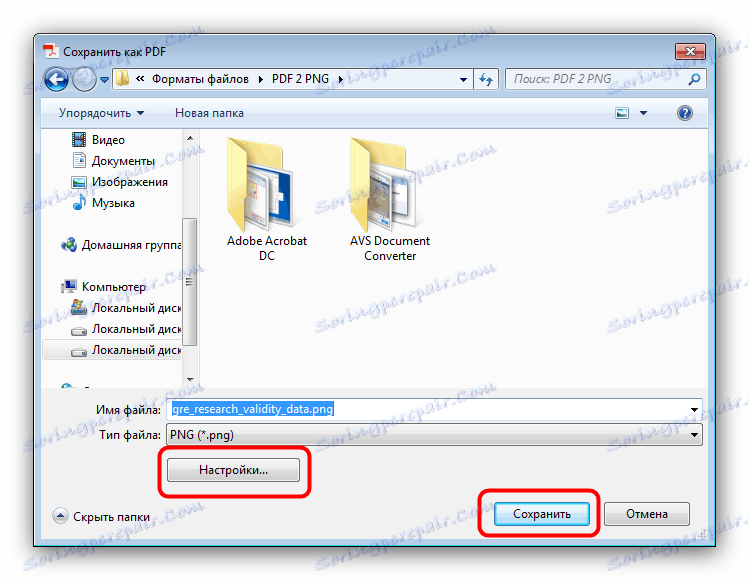
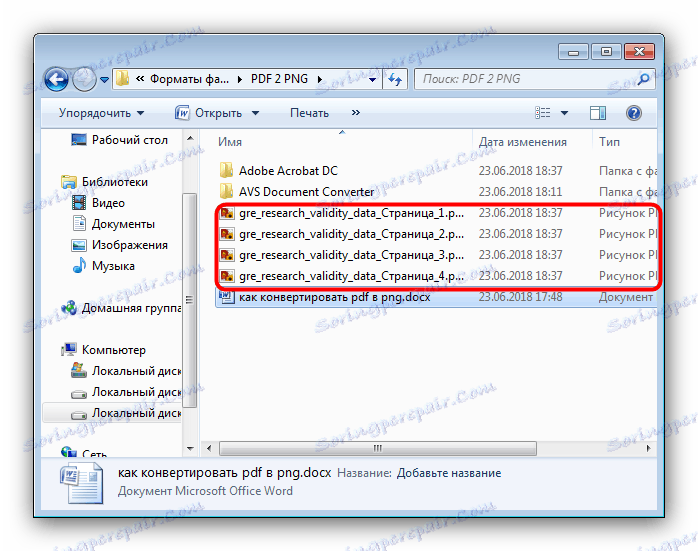
نرم افزار Adobe Acrobat Pro DC همچنین یک کار عالی انجام می دهد، اما برای هزینه ها توزیع شده است و قابلیت نسخه آزمایشی محدود است.
نتیجه گیری
بسیاری از برنامه های دیگر همچنین می توانند PDF را به PNG تبدیل کنند، با این حال، تنها دو راه حل که در بالا توضیح داده شده بهترین نتایج را از لحاظ کیفیت و سرعت کار نشان می دهد.